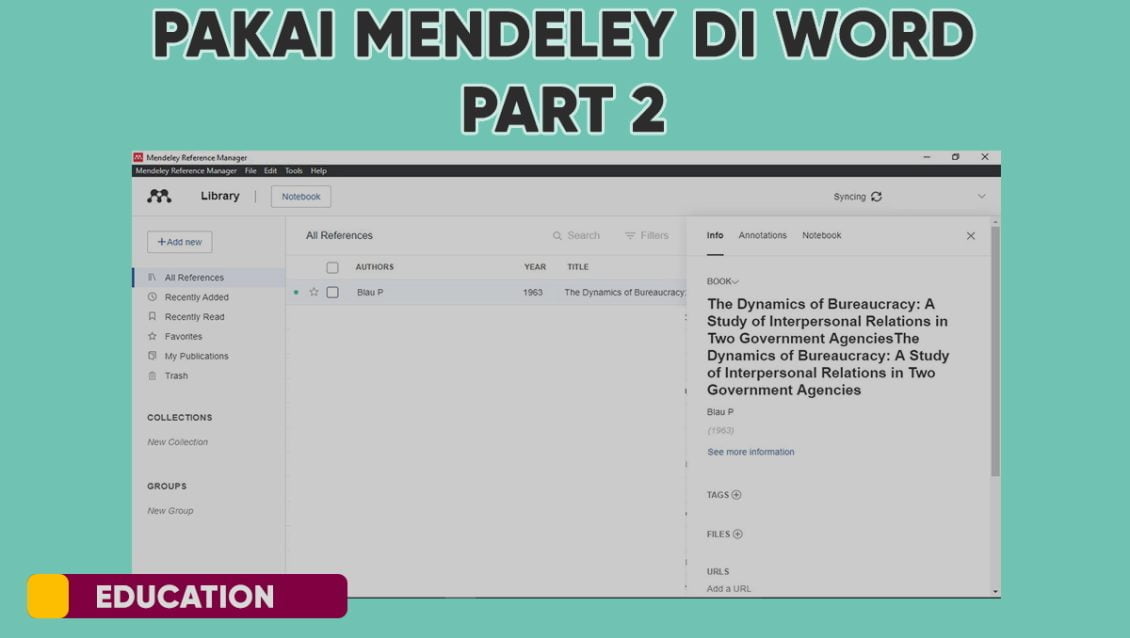Halo semua, bulan maret sudah mau berakhir. Itu tanda bahwa akan ada update artikel baru dari abang. Sudah pada nunggu semua yah? hehe.
Oke, kita lanjut yah. Artikel sebelumnya membahas pemasangan Mendeley di Laptop/PC dan pemasangan pada Microsoft Word.
Untuk part 2, sebelum penggunaannya Mendeley di Microsoft Word, kita perlua tau fasilitas apa saja yang tersedia di Mendeley Desktop (Ini karena sebelumnya menggunakan platform desktop bukan web).
Jadi tidak perlu berlama-lama lagi, lets check this out!
Tampilan Keseluruhan
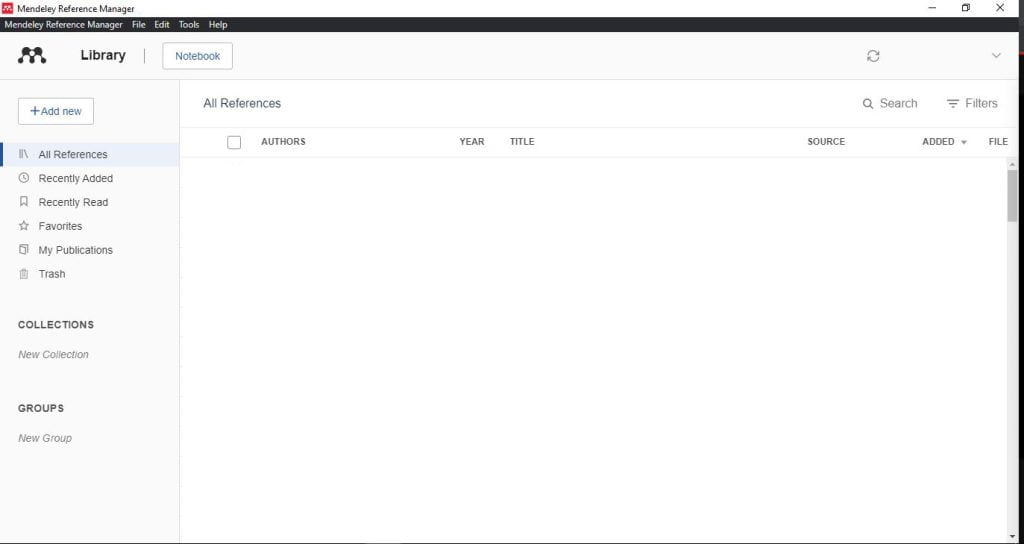
Gambar A adalah bentuk tampilan dari Mendeley versi Desktop. Perbedaan antara versi Desktop dan Website adalah ada pada toolbar yang berada di atas.
Toolbar yang terdiri dari File, Edit, Tools, dan Help. Itu adalah fitur pembeda antara versi Desktop dan Website. Selain itu sama semua, dari fitur ‘Notebook’ lanjut ke fitur menu Drawer di samping kiri seperti; fitur ‘Add New’, ‘All References’, ‘Recently Added’, dan lainnya.
Lainnya adalah fitur profil yang berada di pojok kanan atas dan refresh. Itu semua ada fitur yang ada di Mendeley.
Fitur Toolbar
Fitur ini hanya ada di Mendeley versi Desktop. Toolbar terdiri dari ‘File’, ‘Edit’, ‘Tools’, dan ‘Help’. Masing-masing menu memiliki kegunaannya masing-masing seperti pada Gambar B.

Pertama adalah ‘File’, di ‘File’ ini ada pilihan menu ‘Export All’. Export All ini adalah fitur untuk ekspor file database referensi yang telah kita masukkan.
Itu diperlukan misalkan ada yang memerlukan database referensi untuk referensi. Daripada membuat atau input lagi, yang sudah punya databasenya tinggal berbagi file databasenya dengan format file .bib, .xml, dan .ris.
Tiga tipe itu yang disediakan untuk mengekspor file database referensi yang dimiliki. Selanjutnya ada ‘Edit’, Fitur ini terdiri dari Cut, Copy, Paste dan Select All.
Berikutnya ada menu ‘Tools’, pada menu ini alat tambahan untuk yang berhubungan dengan luar. Seperti install plugin Mendeley pada Web Importer, Microsoft Word, dan melakukan pencarian artikel secara online.
Menu terkahir di Toolbar adalah ‘Help’, ini untuk membantu apabila ada masalah. Fiturnya terdiri dari; Memberikan saran atau feedback, Kontak support, term condition dan privacy policy, dan terakhir adalah reset referensi.
Fitur Notebook
Fitur ini sedikit jarang yang memakai tapi tetap ada diperlukan. Ini untuk menulis seperti catatan atau hal lainnya. Pada fitur ini, ada 3 tab utama. ‘Info’, ‘Annotations’, dan ‘Notebook’.
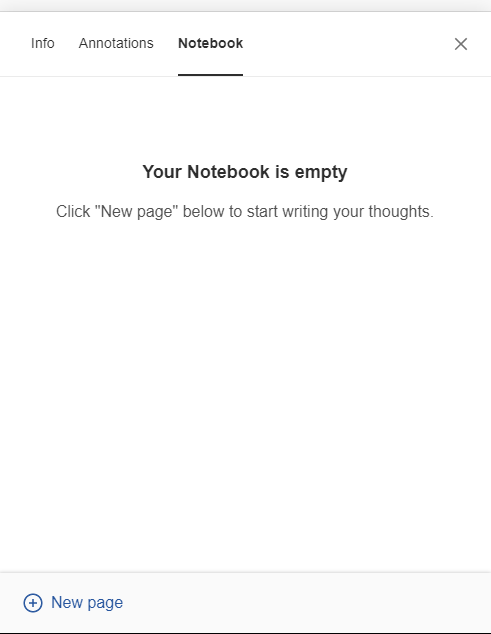
Untuk menulis ada pada tab ‘Notebook’ >> Klik ‘New Page’ bagian bawah >> Masuk ke halaman untuk menulis, fiturnya terdiri nulis judul dan isinya seperti pada Gambar D.
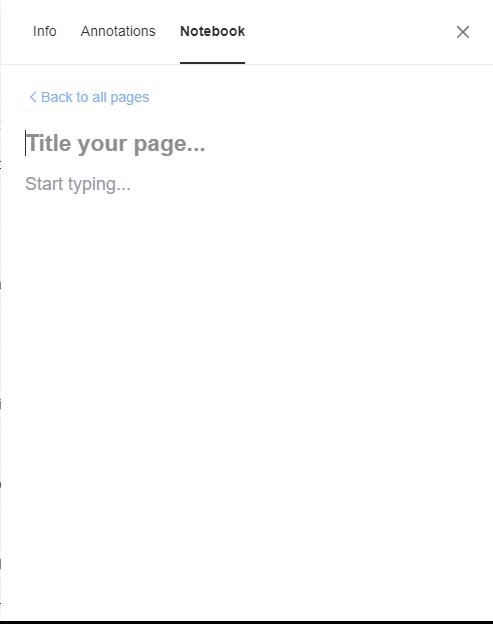
Untuk bar Info digunakan untuk melihat detail referensi yang pernah dimasukkan, seperti pada Gambar E.
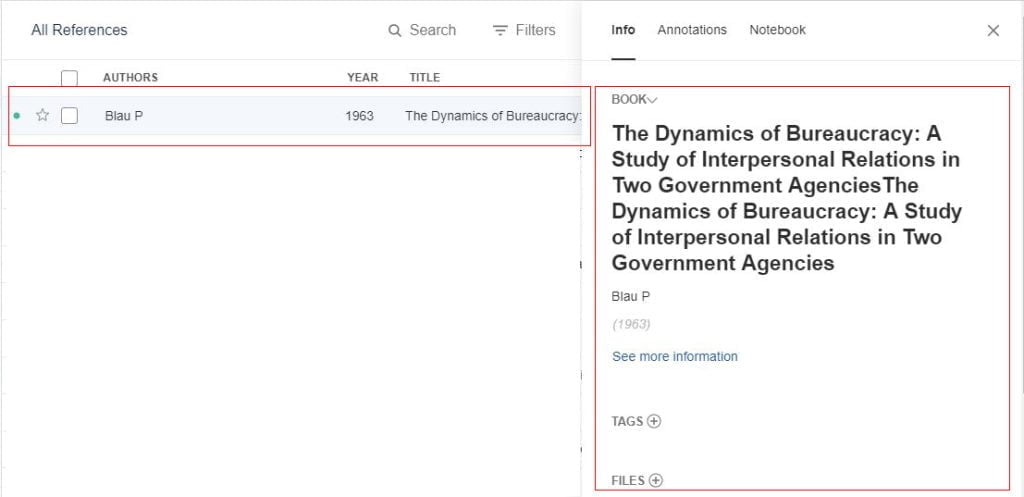
Memperlihatkan kalau kita klik salah satu referensi yang sudah dibuat maka akan ada info dan ini juga digunakan untuk mengedit atau menambahkan info yang belum ada.
Fitur Drawer Bar
Drawer berada di samping tampilan, pilihan fitur diantaranya tombol ‘Add New’, menu ‘All References, menu ‘Recently Add’, menu ‘Recently Read’, menu ‘Favorite’, menu ‘My Publication’, menu ‘Trash’.
Bagian bawahnya ada namanya Collections dan Group. Ada yang berbeda di menu ‘All References’, ada tombol ‘Menu’ yang digunakan untuk membuat semua referensi di offline kan.
menu ‘All References untuk mengurutkan daftar referensi yang pernah user atau pengguna masukkan, menu ‘Recently Add’ untuk referensi yang terakhir di masukkan user dan pengguna.
menu ‘Recently Read’ untuk memperlihatkan daftar referensi yang dimasukkan dengan file atau dokumen asli dari luar, jadi Mendeley ini bisa input sumber atau dokumen aslinya juga.
menu ‘Favorite’ untuk referensi yang disukai atau mungkin sering digunakan, dan terakhir adalah menu ‘Trash’ untuk memperlihatkan referensi yang pernah di hapus.
Untuk Collections dan Group digunakan untuk mengkategorikan sendiri referensi berdasarkan keinginan user atau pengguna.
Contoh buat kategori berdasarkan hukum, maka nanti dengan kategori hukum tersebut ada sumber atau referensi apa saja. Ini gunakan agar lebih rapih dan bila referensi udah sangat banyak.
Fitur Lainnya
Selain fitur-fitur diatas ada fitur lainnya sebagai pendukung. Fitur tersebut seperti search dan filter. Seperti pada Gambar F. Bisa melakukan pencarian berdasarkan nama penulisnya atau tags.
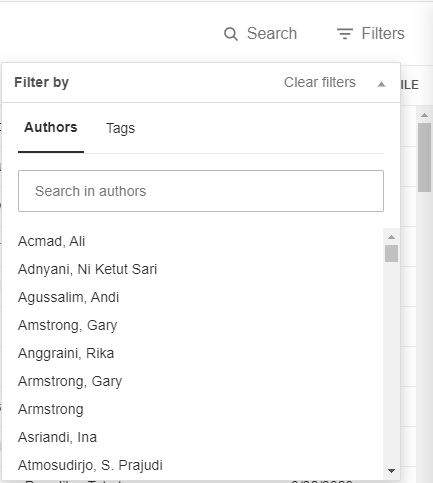
Fitur lainnya adalah saat klik salah satu referensi maka akan muncul menu dibawah yang terdiri dari ‘Organize’, ‘Mark as’, ‘Export’, dan ‘Delete’. Fitur ‘Organize’ untuk memasuk referensi ke kategori yang telah dibuat.
Fitur lainnya seperti ‘Mark as’ untuk menandai referensi favorit atau tidak. Fitur ‘Export’ untuk membagi referensi keluar dan terakhir fitur ‘Delete’ untuk menghapus referensi.
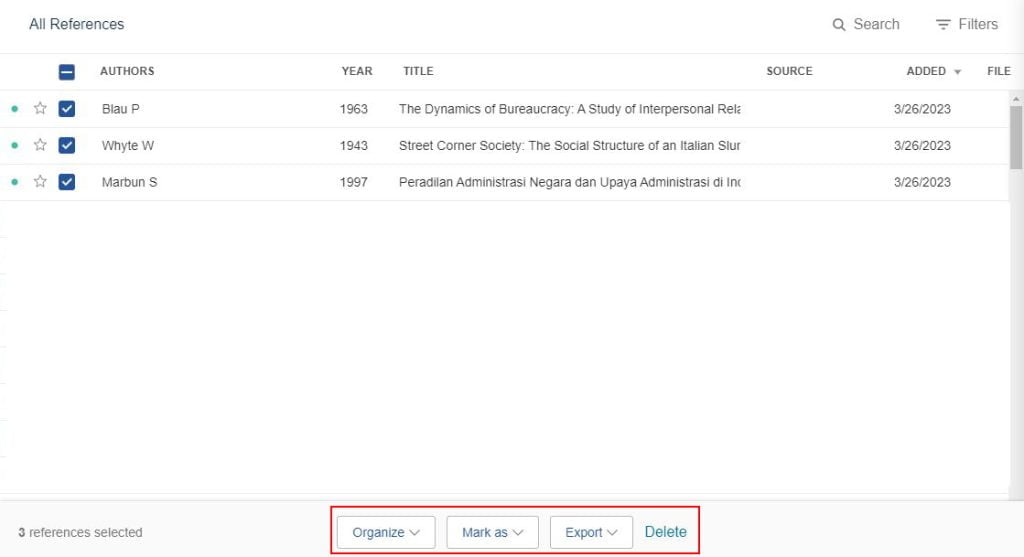
Fitur lainnya ada pada menu ‘Trash’, apabila di klik salah satu atau semua referensi maka akan muncul fitur pendukung lainnya seperti ‘Restore’ dan ‘Delete Permanently’ seperti pada Gambar H.
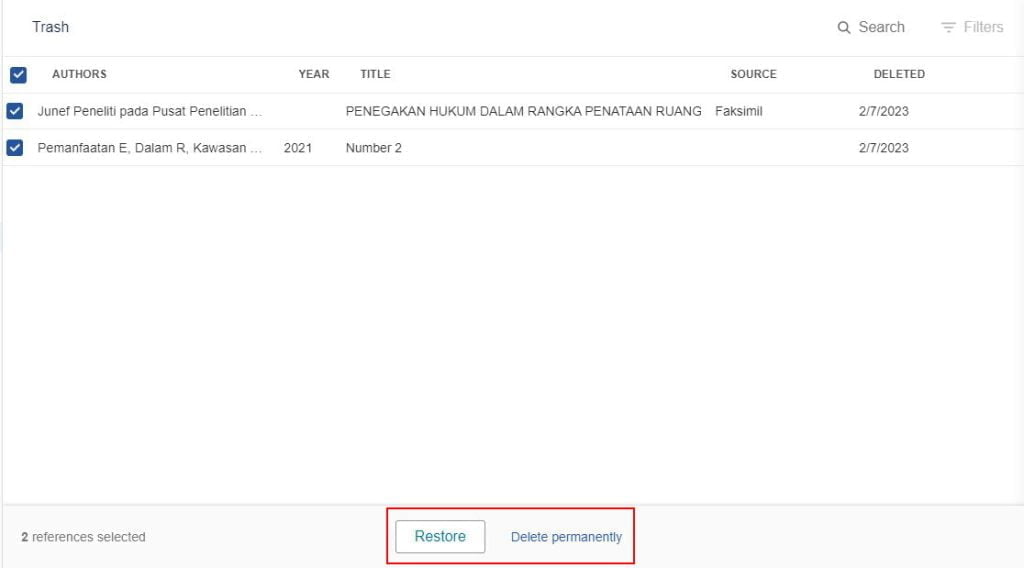
Oke, sekian dulu untuk fitur-fitur yang ada pada di Mendeley. Untuk tombol ‘Add New’ dan cara edit referensi akan dijelaskan pada part 3 karena berhubungan dengan cara pakai Mendeley di Microsoft Word.
Jadi ditunggu yah di part 3 nya, see you next month!